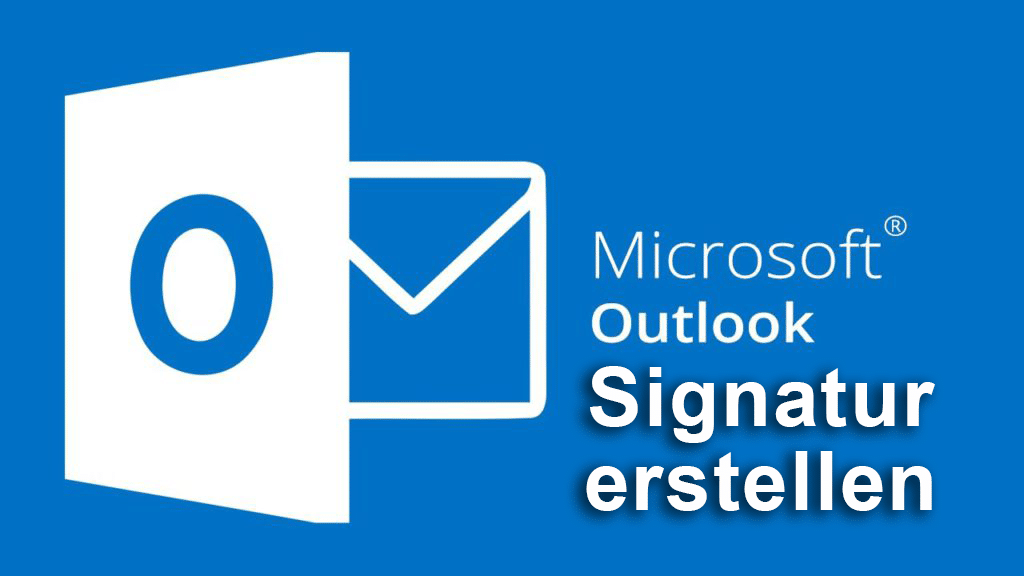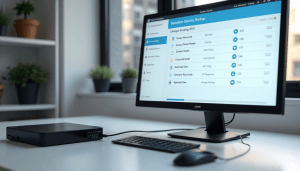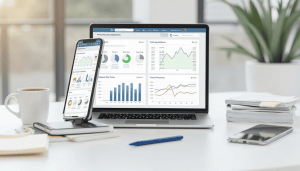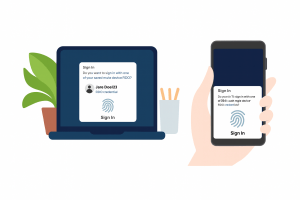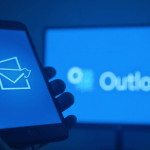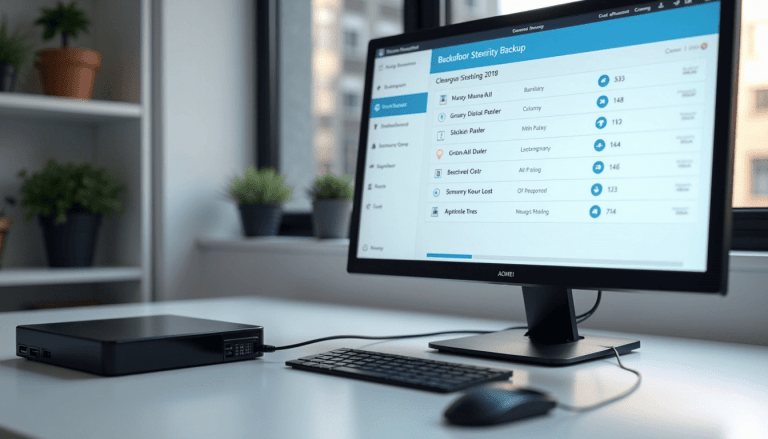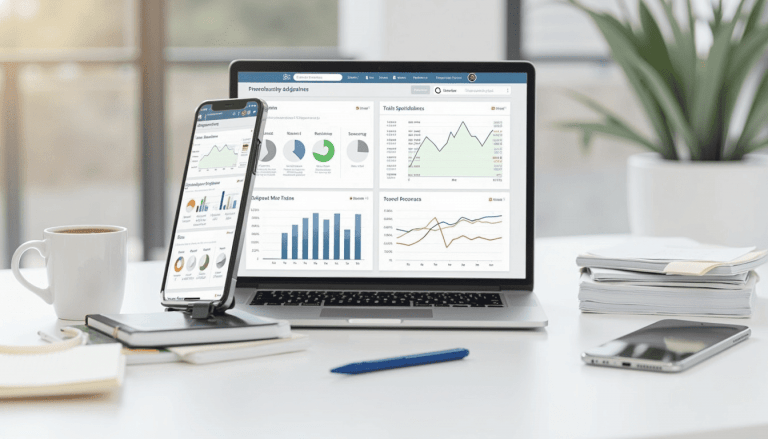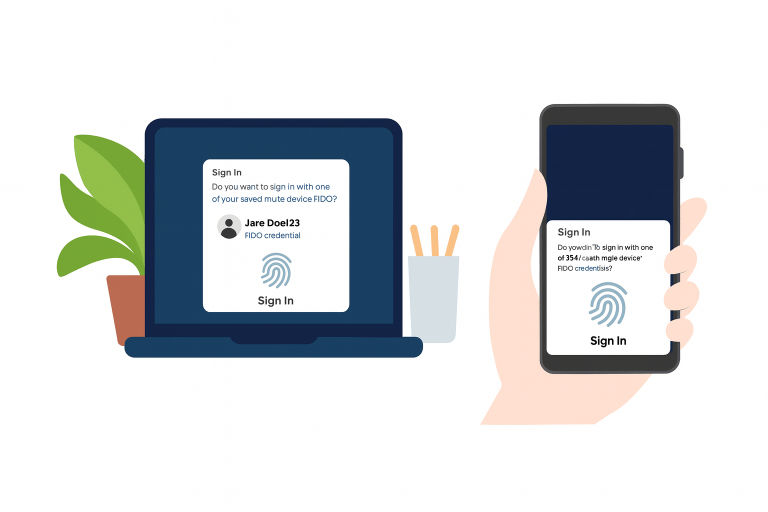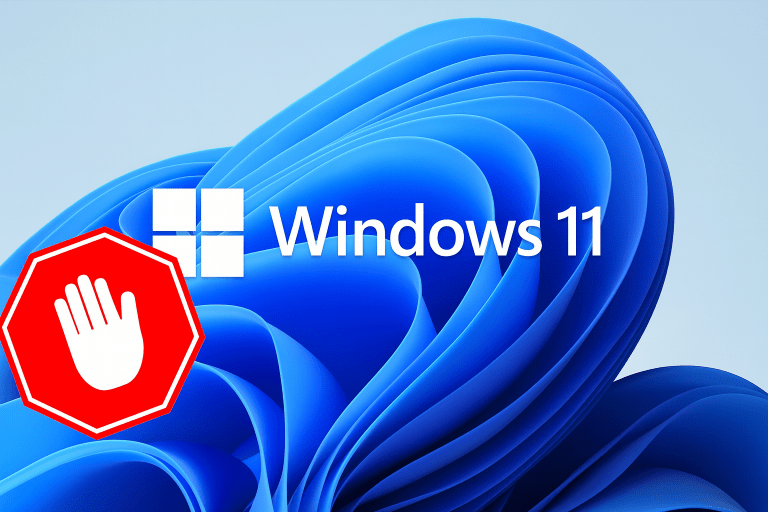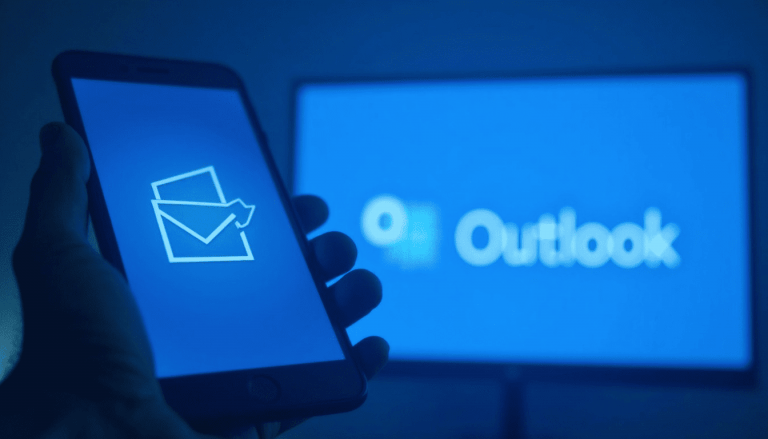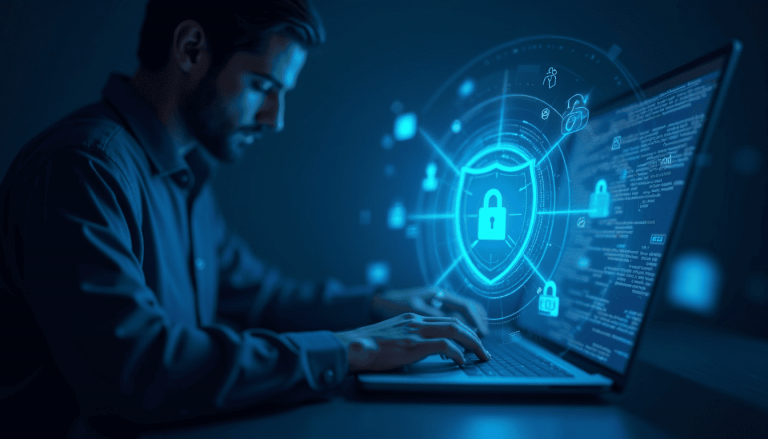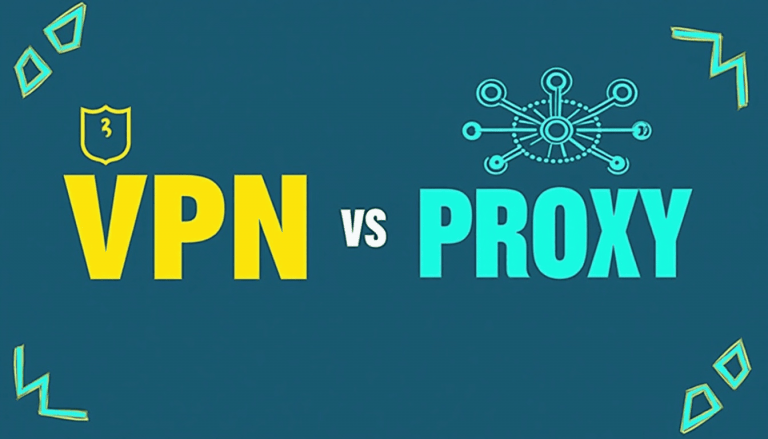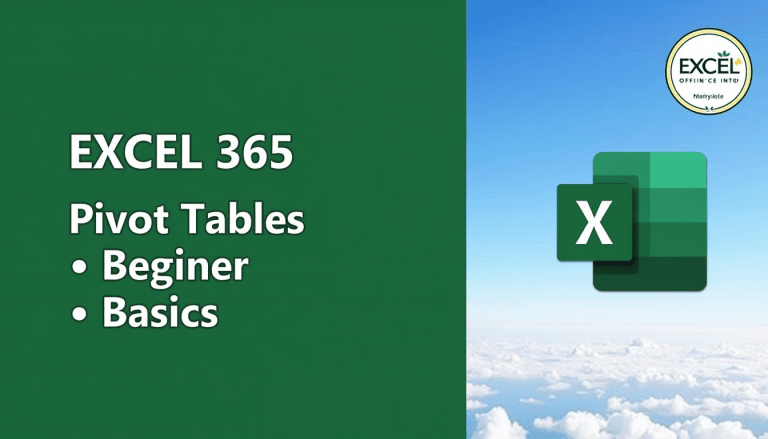Eine gut gestaltete E-Mail-Signatur in Outlook ist nicht nur ein professioneller Abschluss für Ihre Nachrichten, sondern auch ein effektiver Weg, um wichtige Kontaktinformationen und Branding-Elemente zu übermitteln. In dieser Anleitung erklären wir Schritt für Schritt, wie Sie eine Signatur in Microsoft Outlook erstellen und einrichten können.
Inhaltsverzeichnis
ToggleSchritt 1: Öffnen Sie Outlook und navigieren Sie zu den Signatur-Einstellungen
Öffnen Sie Microsoft Outlook auf Ihrem Computer. In der oberen Menüleiste klicken Sie auf „Datei“. Wählen Sie dann „Optionen“ aus dem Menü.
Schritt 2: Zugang zu den E-Mail-Signaturen
Im neuen Fenster, das sich öffnet, navigieren Sie zur Kategorie „E-Mail“. Danach klicken Sie auf den Button „Signaturen…“.
Schritt 3: Neue Signatur erstellen
Im nächsten Fenster klicken Sie auf „Neu“, um eine neue Signatur zu erstellen. Geben Sie der Signatur einen Namen, der sie eindeutig identifiziert, und klicken Sie auf „OK“.
Schritt 4: Signatur-Inhalt eingeben
Nun können Sie im Textfeld den gewünschten Inhalt für Ihre Signatur eingeben. Sie können Ihren Namen, Ihre Position, Ihr Unternehmen, Kontaktinformationen und sogar Grafiken oder Links hinzufügen. Achten Sie darauf, dass Ihre Signatur klar und professionell aussieht.
Schritt 5: Signatur-Formatierung und Optionen
Sie können die Formatierung Ihrer Signatur ändern, indem Sie die verfügbaren Tools zur Textformatierung nutzen. Im gleichen Fenster wählen Sie auch aus, ob Sie Ihre Signatur automatisch für neue Nachrichten und/oder Antworten und Weiterleitungen verwenden möchten.
Schritt 6: Änderungen speichern
Nachdem Sie Ihre Signatur erstellt und die gewünschten Einstellungen vorgenommen haben, klicken Sie auf „OK“, um Ihre Änderungen zu speichern. Schließen Sie dann das Optionsfenster, um zu Ihrem Posteingang zurückzukehren.
Schritt 7: Testen Sie Ihre neue Signatur
Erstellen Sie eine neue E-Mail und prüfen Sie, ob Ihre Signatur automatisch eingefügt wird. Wenn Sie die Signatur manuell hinzufügen möchten, klicken Sie in der neuen Nachricht auf „Signaturen“ und wählen Sie die gewünschte Signatur aus der Liste.
Fazit
Mit diesen einfachen Schritten können Sie eine professionelle und ansprechende Signatur in Microsoft Outlook erstellen und einrichten. Eine gut gestaltete E-Mail-Signatur kann einen großen Unterschied in der Kommunikation machen und einen positiven Eindruck bei den Empfängern hinterlassen. Wenn Sie weitere Informationen benötigen, besuchen Sie den Originalartikel auf mysoftware24.de.